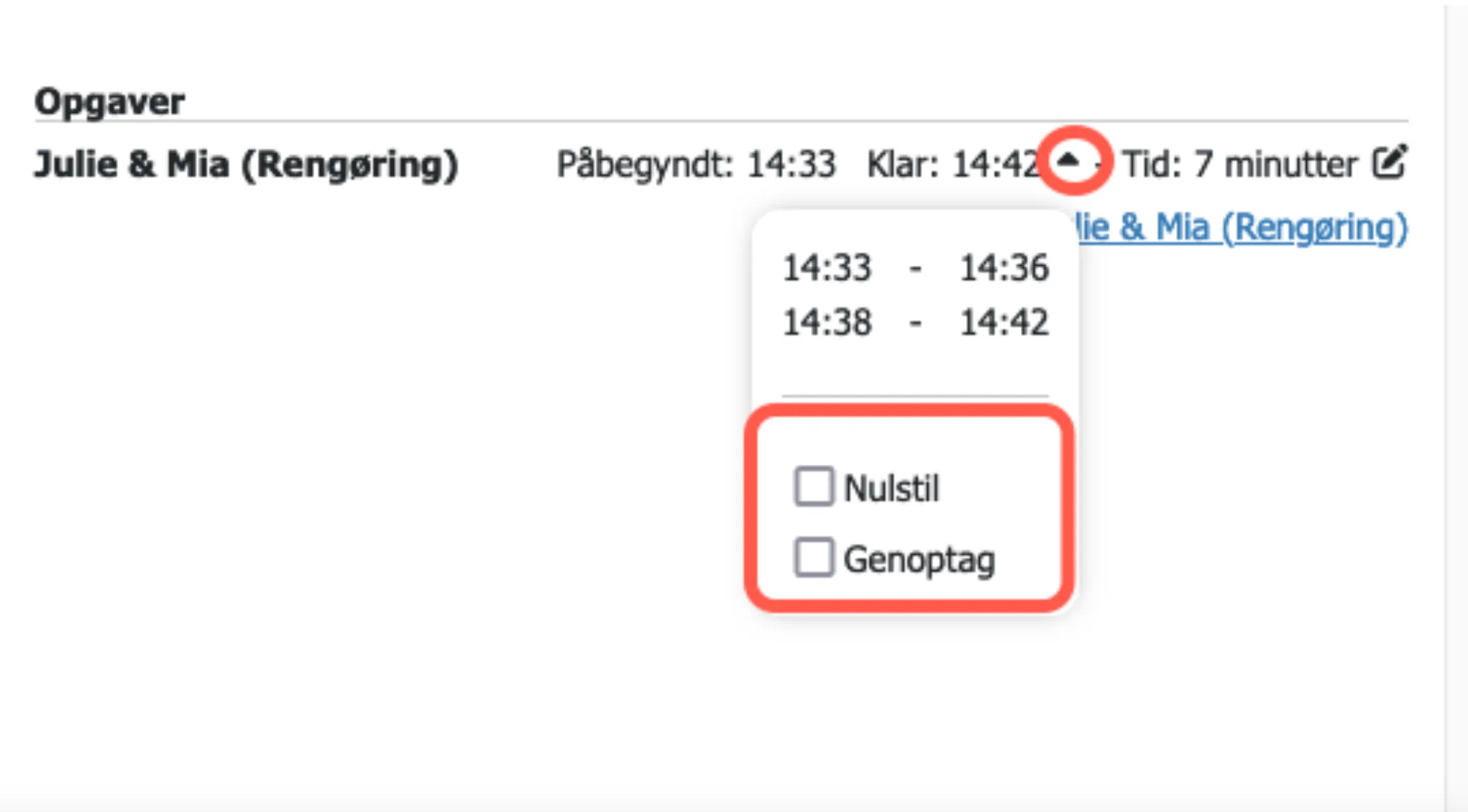Pauser i serviceopgaver
Visning og brug i service app’en
Sektion kaldt “Visning og brug i service app’en”Serviceopgaver kan startes og stoppes uden, at servicemedarbejderen afslutter opgaven i Service App’en. Det gøres via en pauseknap på opgaven.
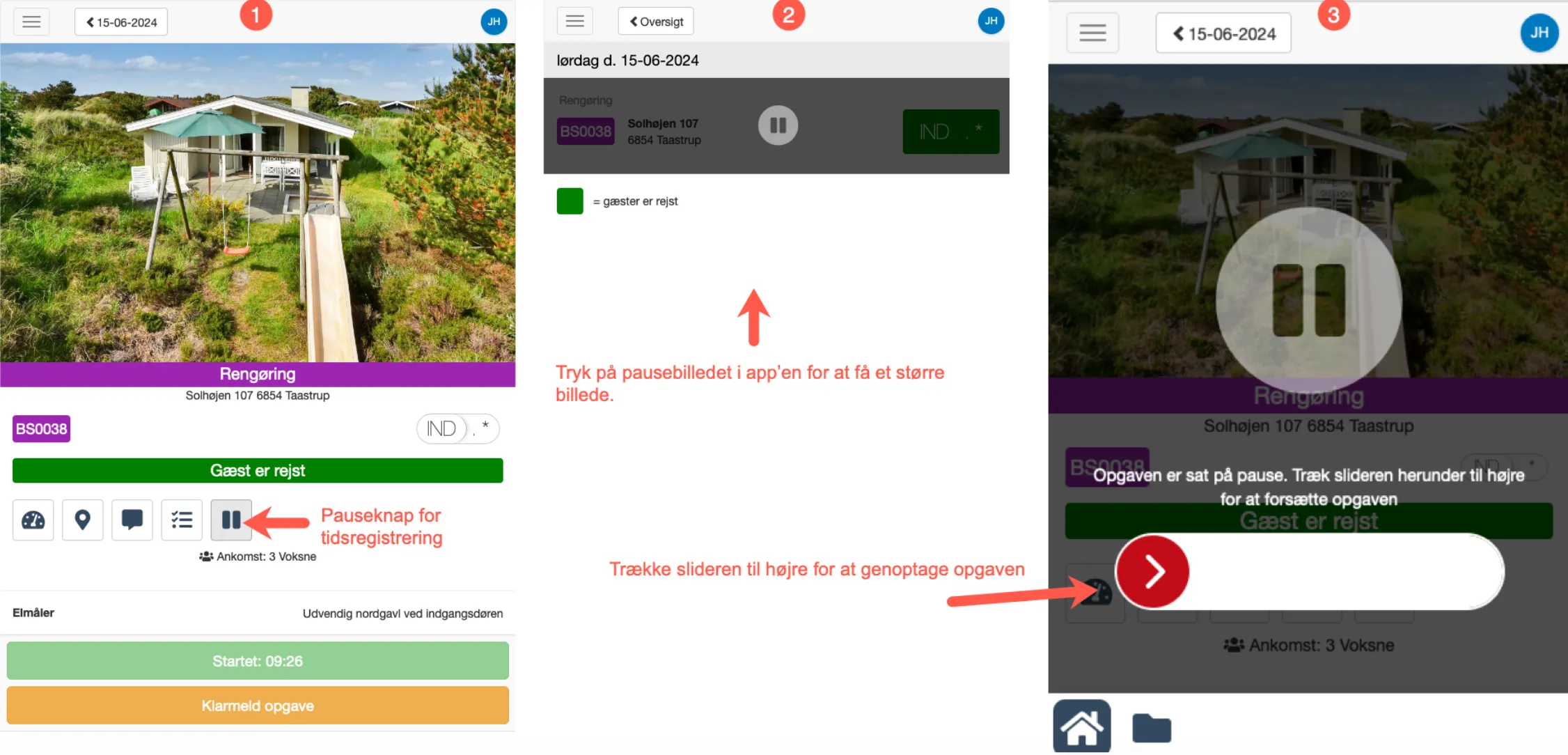
Når opgaven afsluttes vises det reelle tidsforbrug (uden pauser).
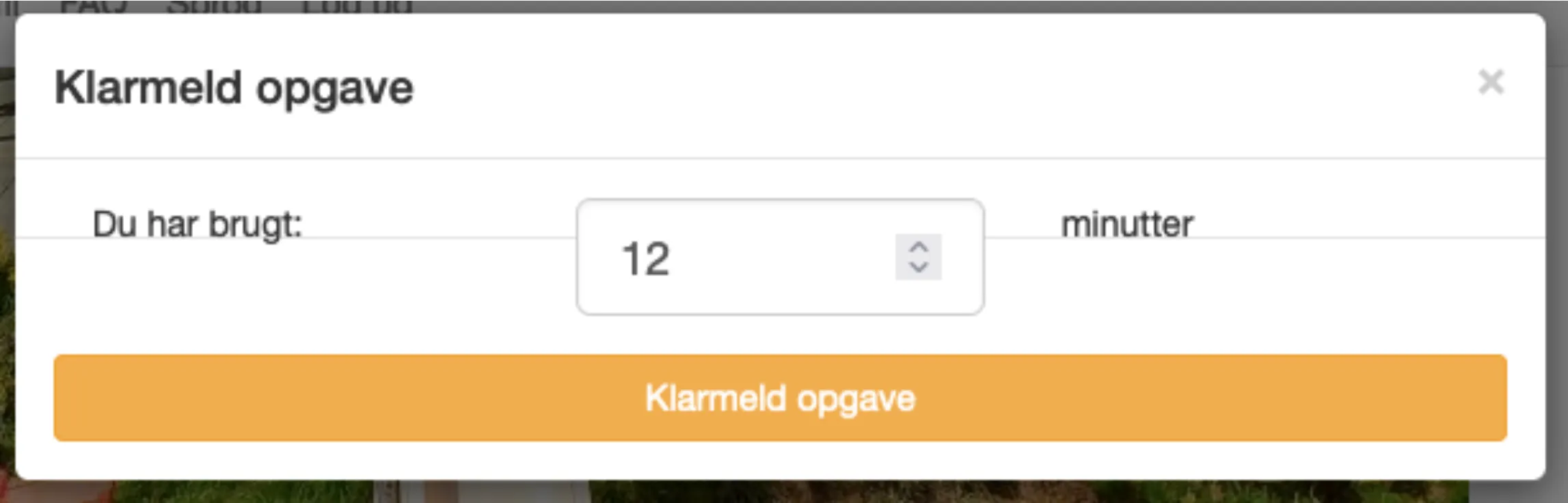
Indstillinger for pauseknap i Service app
Sektion kaldt “Indstillinger for pauseknap i Service app”Det kræver dog at indstillingen for visning af pause-knappen er slået til.
Dette gøres under Kontrolpanel -> Oversigt -> Service App
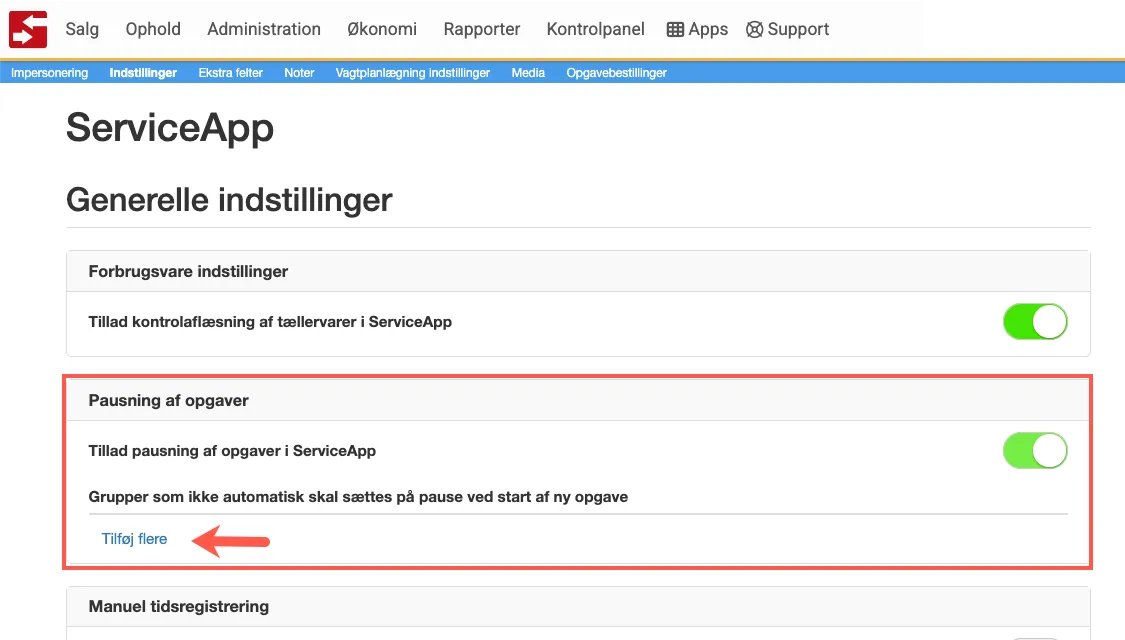
Det er muligt at ekskludere servicegrupper fra autopausning i service app’en. Det vil sige, at hvis en servicegruppe føjes til ekskludér-listen, vil igangværende opgaver ikke blive pauset, hvis de starter nye opgaver.
Visning i BookingStudio
Sektion kaldt “Visning i BookingStudio”I service-oversigten kan man se detaljer for de enkelte serviceopgaver. Her er et tidsinterval for start og slut af en opgave. Ved at klikke på pilen efter Klar-tidspunktet, så ses det, hvis der er pauser i intervallet. Kun de tidspunkter, hvor der reelt arbejdes, bliver registreret på opgaven.
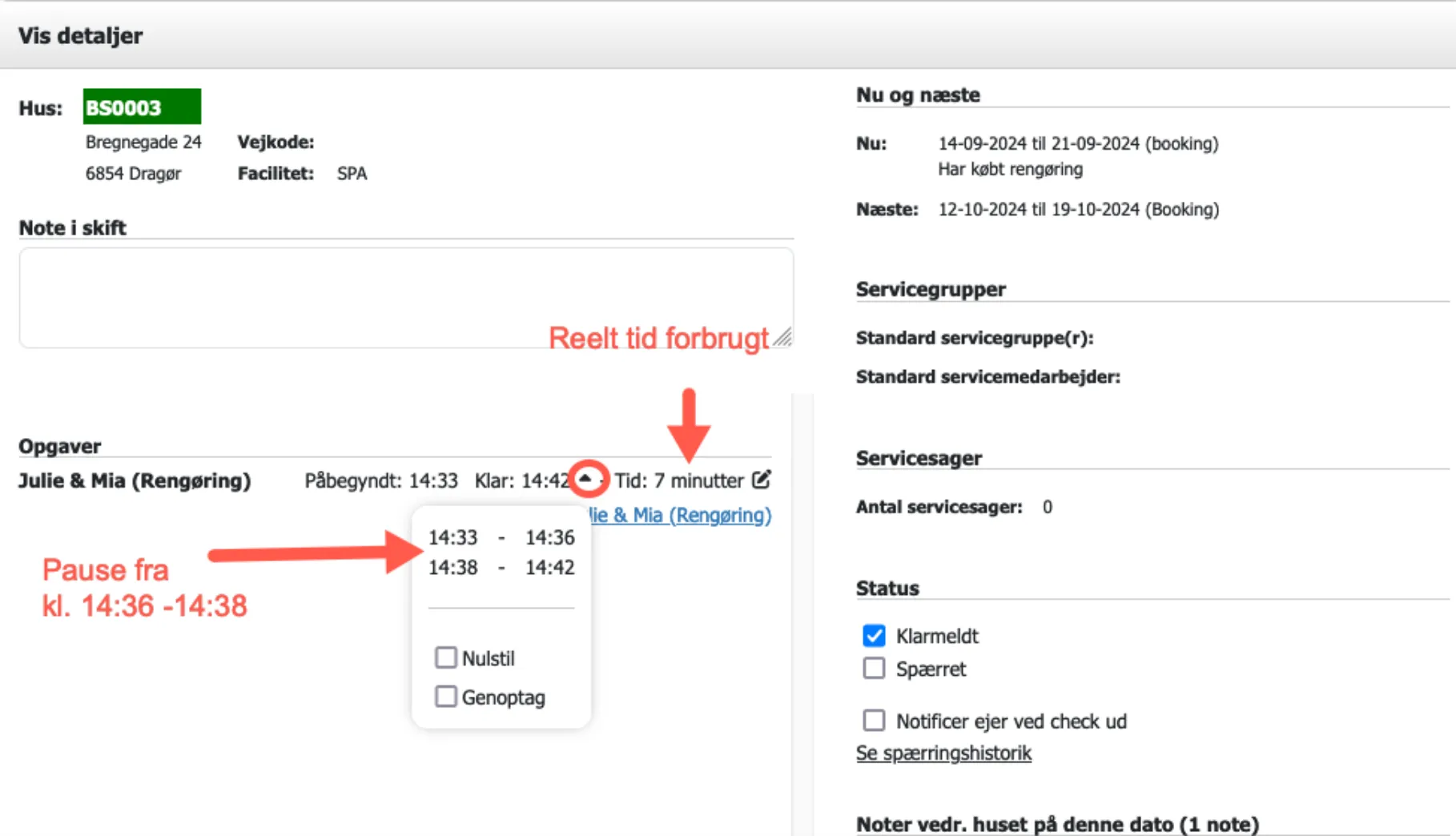
De steder, der normalt ville bruge start og slut tidspunktet på en opgave til at beregne, hvor lang tid der er brugt, vil nu benytte summen at intervallerne i stedet, hvis de er tilgængelige.
Her er der brugt 7 minutter i alt på opgaven.
Hvis der er en stjerne efter den forbrugte tid
Sektion kaldt “Hvis der er en stjerne efter den forbrugte tid”
En stjerne viser at tiden er overskrevet. Dvs. manuelt kan man ændre den forbrugte tid, som systemet beregner, ved at klikke på ikonet ved siden af med blyanten.
Er tiden blevet ændret, så vil det blive vist med en stjerne.
Eksempel på tidsregistrering
Sektion kaldt “Eksempel på tidsregistrering”Rengøring X på hold Z:
Hold Z starter kl. 12:30 og pauser kl. 13:00
Hold Z genoptager opgaven kl. 14:30 og afslutter kl. 15:00
Opgavens start: 12:30 og afsluttet: 15:00, tidsforbrug 60 minutter
Hvis man retter i tiden til fx 80 minutter ser den sådan ud:
Opgavens start: 12:30 og afsluttet: 15:00, tidsforbrug 80* minutter
Stjernen viser at tiden er overskrevet.
Serviceopgaver i listegeneratoren
Sektion kaldt “Serviceopgaver i listegeneratoren”Ændringer bliver logget, og det er muligt at trække en liste i Listegeneratoren, hvor beregnet tidsforbrug og manuelt registret tidsforbrug vises.
Brug datakilden: Serviceopgaver (enkelt- eller multi-dato) til dette.
Nulstil eller genoptag tidsregistering
Sektion kaldt “Nulstil eller genoptag tidsregistering”I detaljer for en opgave under tidsintervallet (pilen efter klar-tidspunktet) er det muligt at nulstille tider (fjerne start og stop tidspunkt samt interval registreringer) eller genoptage en opgave (fjerne stop tidspunktet og ændre opgavens status til værende på pause i stedet).